집 >소프트웨어 튜토리얼 >컴퓨터 소프트웨어 >CorelDRAW에서 비네팅 효과를 만드는 방법
CorelDRAW에서 비네팅 효과를 만드는 방법
- 王林앞으로
- 2024-01-12 13:45:14819검색
코너 효과는 사진에서 상대적으로 딱딱한 환경적 예술적 개념을 약화시키고, 사진의 주제를 더욱 부각시키며, 사진이나 포스터를 처리할 때 자주 사용하는 효과입니다. 그렇다면 CorelDRAW의 사진에 비네팅 효과를 추가하는 방법은 무엇입니까? 구체적으로 편집자는 투명도 도구를 사용하여 비네팅 효과를 만들어 보겠습니다.
구체적인 작업은 다음과 같습니다.
1. CorelDRAW 소프트웨어를 열어 이미지를 가져오고 직사각형 도구를 사용하여 이미지 위에 동일한 크기의 직사각형을 만든 다음 검정색으로 채웁니다
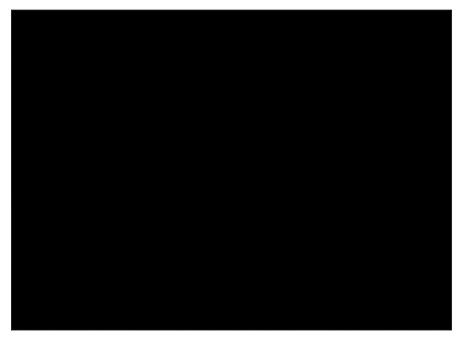
2. 투명도 도구를 클릭하고 속성 표시줄에서 투명도 유형 [그라디언트 투명도]를 설정하고, 그라디언트 유형을 [타원형 그라디언트 투명도]로 설정합니다.
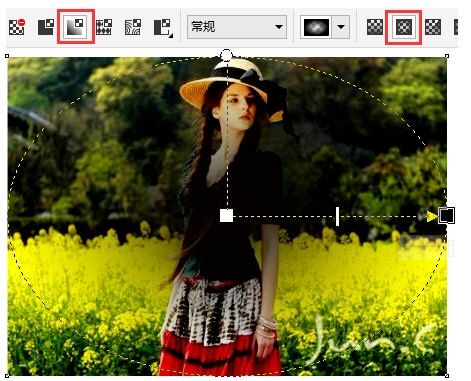
3. 색상을 반전시키고 작은 흰색 사각형을 마우스 왼쪽 버튼으로 클릭한 다음, [노드 투명도]가 나타나면 값 슬라이더를 드래그하여 값을 변경합니다. 더 큰 크기로 조정하고 작은 검은색 사각형의 값을 0으로 조정합니다. 여기서 흰색은 불투명도, 검은색은 투명도, 점선은 투명도를 나타냅니다. 가운데가 반투명 영역
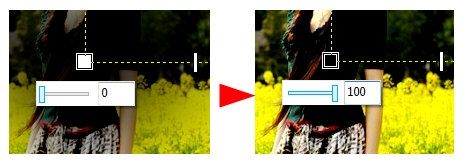
4. 또는 마우스 왼쪽 버튼을 이용해 팔레트를 변경하세요. [그라디언트]의 검은색 블록을 [그라디언트]의 작은 흰색 사각형으로 드래그한 후 검은색 화살표가 나타나면 마우스를 놓으세요. . 같은 방법으로 [그라디언트]의 작은 검은색 사각형을 흰색

으로 바꿉니다. 5. 투명도 도구를 사용하여 제어선에 있는 흰색 직사각형 조정 버튼을 드래그하여 개체의 투명도 깊이를 변경합니다.

이 과정에서는 만족스러운 효과가 나올 때까지 여러 번 수동으로 디버깅해야 합니다. 약한 비네팅은 넓은 창백한 영역을 포함하는 사진에 시각적 균형을 맞추는 이점을 제공하는 반면, 비네팅이 크면 배경 요소가 산만해질 가능성이 줄어듭니다. 위 내용은 편집자가 가져온 CorelDRAW 관련 사용법 튜토리얼입니다. 모든 분들께 도움이 되었으면 좋겠습니다.
위 내용은 CorelDRAW에서 비네팅 효과를 만드는 방법의 상세 내용입니다. 자세한 내용은 PHP 중국어 웹사이트의 기타 관련 기사를 참조하세요!

